vue+springboot项目部署到服务器
vue+springboot项目部署到服务器
一、安装nginx
sudo yum install epel-release -y
sudo yum install nginx -y
启动并设置开机自启:
sudo systemctl start nginx
sudo systemctl enable nginx
二、vue打包与上传
到vue项目的genb根目录下打包项目:
npm run build
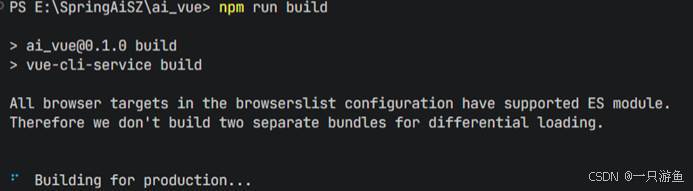
打包完成后会出现dist 文件夹。
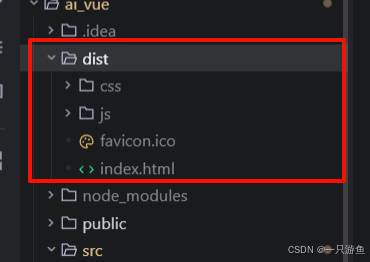
用终端连接 我们租的云服务器,将dist上传到服务器,
将dist文件夹移动到/usr/share/nginx/html/ 下
三、 配置 Nginx
配置文件路径一般是:
/etc/nginx/nginx.conf
修改文件
vi /etc/nginx/nginx.conf
server {listen 80;listen [::]:80;server_name 你云服务器的公网IP;root /usr/share/nginx/html/dist;# Load configuration files for the default server block.include /etc/nginx/default.d/*.conf;error_page 404 /404.html;location = /404.html {}error_page 500 502 503 504 /50x.html;location = /50x.html {}}但是,一般来说我们在开发环境下会进行跨域处理,url会加上一个/api 然后用vue的vue.config.js文件中处理,但是nginx不会发现处理vue.config.js文件,这里就需要用到他的反向代理:
server {listen 80;listen [::]:80;server_name 你的云服务器的ip;root /usr/share/nginx/html/dist;index index.html;location / {try_files $uri $uri/ /index.html;}location ^~ /api/ {rewrite ^/api/(.*)$ /$1 break;proxy_pass https://127.0.0.1:9000;proxy_set_header Host $host;proxy_set_header X-Real-IP $remote_addr;proxy_set_header X-Forwarded-For $proxy_add_x_forwarded_for;proxy_set_header X-Forwarded-Proto $scheme;}error_page 404 /404.html;location = /404.html {}error_page 500 502 503 504 /50x.html;location = /50x.html {}}保存并退出,
检查配置是否正确:
sudo nginx -t
重启 Nginx:
sudo systemctl restart nginx

注意,如果你是部署在云服务器上,一定要开放80端口(nginx的默认端口)。
这里引用阿里云官方的教程:
“
1、登录到ECS云服务器管理控制台
2、左侧栏找到【实例与镜像】>>【实例】,找到目标ECS实例,点击实例ID进入到实例详情页
3、切换到【安全组】页面,点击右侧【配置规则】,如下图:
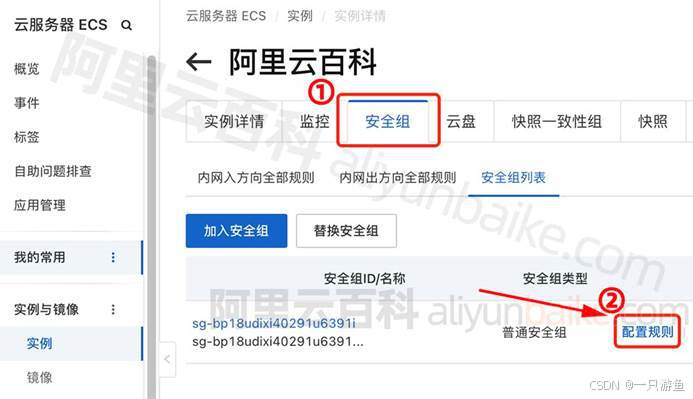
4、在入方向点击【手动添加】,端口范围选择【HTTP(80)】,授权对象选择【0.0.0.0/0】,如下图:
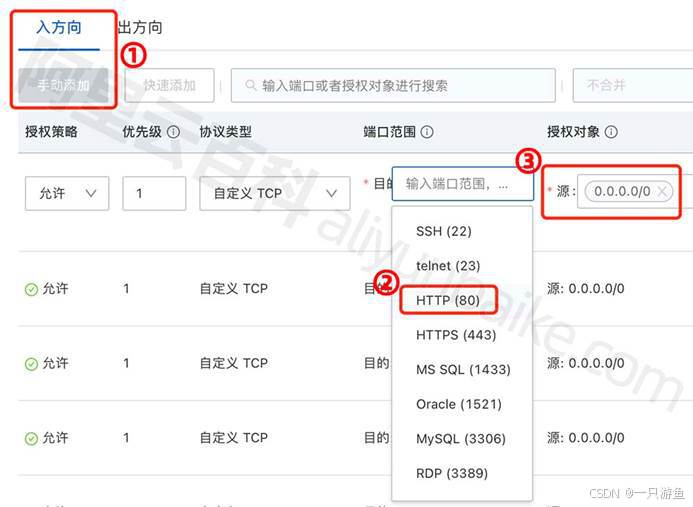
授权策略:允许
优先级:1
协议类型:自定义TCP
端口范围 目的:HTTP(80),系统预置了22、23、80、443、3306、3389等端口号,选择80,也可以手动输入80
授权对象 源:0.0.0.0/0,代表所有IPv4地址,意思是将80端口开放给所有的IPv4地址使用
可以使用阿里云测速工具 aliyunping.com 测试一下本地到阿里云服务器各个地域节点的Ping值网络延迟。
描述:随便填,自己知道就行
详细参考:https://help.aliyun.com/document_detail/25471.html
然后点【保存】即可,不需要重启云服务器,安全组规则保存后立即生效,至此云服务器ECS的80端口就已经开通了。
”
最后,在浏览器输入网址http://你的服务器IP 如果部署成功,就会访问到你vue项目的index页面。。
四、在idea打包java项目
在maven中点击package打包,跑完后会在项目的target文件夹下生成jar包:
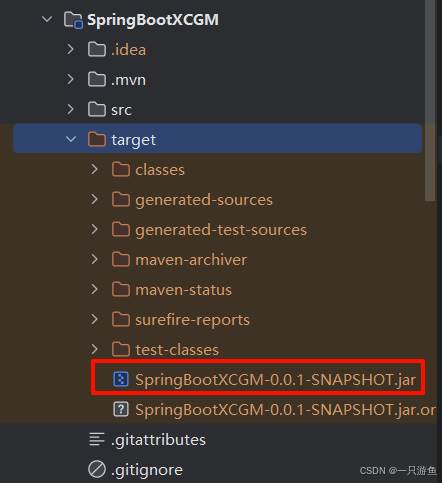
将其上传到云服务器。
五、配置Java环境
Java Archive Downloads - Java SE 17.0.12 and earlier
下载安装包(作者用的java17)到本地,将安装包上传到云服务器。
创建java文件夹:
mkdir java
解压到文件夹
tar -xvzf jdk-17.0.12_linux-x64_bin.tar.gz -C java
查看是否成功:
java -version
如此环境配置成功

五、数据库下载
这里可以查看我的教程:
linux使用yum安装数据库-CSDN博客
要记得数据库版本和本地版本一样。
